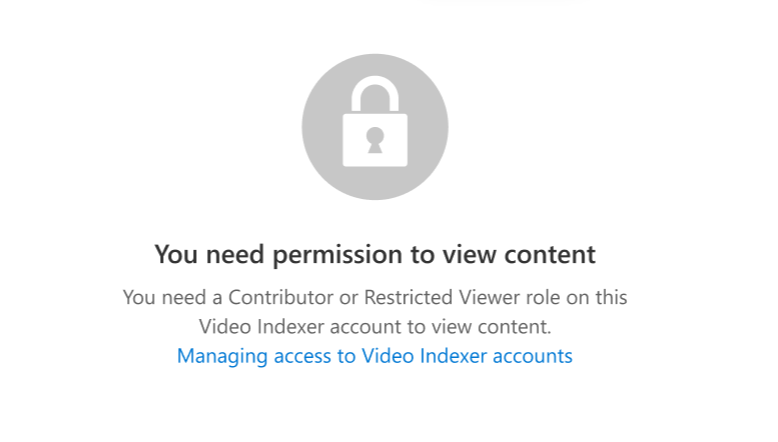Gérer l’accès à un compte Azure AI Video Indexer
Dans cet article, vous allez apprendre à gérer l’accès (autorisation) à un compte Azure AI Video Indexer.
Pour afficher vos comptes, sélectionnez Comptes d’utilisateur en haut à droite du site web Azure AI Video Indexer. Les comptes d’évaluation auront une étiquette avec le type de compte à droite du nom du compte.
Gestion des utilisateurs des comptes ARM
Le contrôle d’accès en fonction du rôle Azure (Azure RBAC) est utilisé pour gérer l’accès aux ressources Azure, comme la possibilité de créer des ressources ou d’utiliser celles qui existent déjà. Avec Azure RBAC, vous pouvez séparer les tâches au sein de votre équipe et entre les utilisateurs en accordant seulement les accès appropriés. Les utilisateurs de l’ID Entra reçoivent des rôles spécifiques, qui accordent l’accès aux ressources.
Les utilisateurs disposant d’autorisations de propriétaire ou d’administrateur Entra ID peuvent attribuer des rôles à des utilisateurs ou des groupes de sécurité pour un compte. Pour obtenir des informations sur la procédure d’attribution de rôles, consultez Attribuer des rôles Azure à l’aide du portail Azure.
Azure AI Video Indexer fournit trois rôles intégrés. Découvrez plus d’informations sur les rôles intégrés Azure. Azure AI Video Indexer ne prend pas en charge la création de rôles personnalisés.
Propriétaire : ce rôle accorde un accès complet pour gérer toutes les ressources, y compris la possibilité d’attribuer des rôles pour déterminer qui a accès aux ressources.
Contributeur : ce rôle dispose d’autorisations pour tout ce qu’un propriétaire fait, sauf qu’il ne peut pas contrôler qui a accès aux ressources.
Visionneuse restreinte Video Indexer - Ce rôle est unique à Azure AI Video Indexer et dispose des autorisations nécessaires pour afficher des vidéos et leurs insights, mais il ne peut pas effectuer de modifications ou de modifications ou d’opérations de gestion des utilisateurs. Ce rôle permet la collaboration et l’accès des utilisateurs aux insights via le site web Video Indexer tout en limitant leur capacité à apporter des modifications à l’environnement.
Les utilisateurs ayant ce rôle peuvent effectuer les tâches suivantes :
- Voir et lire des vidéos.
- Voir et rechercher des insights, et traduire les insights et la transcription de vidéos.
Les utilisateurs titulaires de ce rôle ne peuvent pas accomplir les tâches suivantes :
- Charger/indexer/réindexer une vidéo.
- Télécharger/incorporer une vidéo/des insights.
- Modifier les paramètres du compte.
- Modifier les insights.
- Créer/mettre à jour des modèles personnalisés.
- Attribuer des rôles.
- Générez un jeton d’accès.
Les fonctionnalités désactivées apparaissent en grisé aux utilisateurs ayant l’accès Visiteur restreint. Quand un utilisateur accède à une page non autorisée, il reçoit un message contextuel lui indiquant qu’il n’y a pas accès.
Important
Le rôle Visionneuse restreinte est disponible uniquement dans les comptes ARM Azure AI Video Indexer.
Gérer l’accès au compte
En tant que propriétaire d’un compte, vous pouvez ajouter et supprimer des rôles pour ce compte. Vous pouvez également attribuer des rôles aux utilisateurs. Utilisez les liens suivants pour savoir comment gérer les accès :
- Interface utilisateur du portail Azure
- PowerShell
- Azure CLI
- REST API
- Modèles Microsoft Azure Resource Manager
Utilisateurs du compte d’évaluation manager
La gestion des utilisateurs des comptes d’évaluation, y compris la création de nouveaux utilisateurs, est effectuée dans la section Paramètres du compte du site web Video Indexer. Vous pouvez y accéder selon une des méthodes suivantes :
- Sélection de l’icône Comptes d’utilisateur, puis des paramètres.
- Sélection de l’icône Paramètres du compte.
Partager le compte
- Dans la section Paramètre du compte , sélectionnez Gérer les rôles pour voir tous les utilisateurs du compte et les personnes ayant des invitations en attente.
- Pour ajouter des utilisateurs, sélectionnez Inviter d’autres personnes à ce compte. Les utilisateurs peuvent recevoir une invitation, mais vous avez également la possibilité de copier le lien d’invitation pour le partager directement. Une fois l’invitation acceptée, vous pouvez définir leur rôle en tant que Propriétaire ou Contributeur. Consultez la section gestion des utilisateurs du compte ARM pour obtenir une description des rôles Propriétaire et Contributeur .
Dépannage
Si le message d’erreur suivant s’affiche lorsque vous vous connectez au Portail Azure, vous devez demander un rôle Contributeur ou Visionneuse restreinte auprès du propriétaire du compte pour obtenir l’accès.